Mit dem Skript-Editor können verschiedene Codeabschnitte erfasst werden. Diese Beschreibung konzentriert sich auf die Erklärung des Script-Editors bzw. dessen Bedienung, die Bedeutung der Codeabschnitte wird im Scripting Konzept erklärt.
Codeabschnitte bearbeiten
1.Die Einstellung "Scripting" auswählen und auf das Editorsymbol klicken.
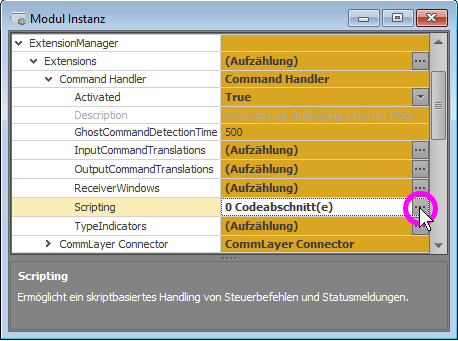
2.In den gewünschten Codeabschnitten den Code eingeben.
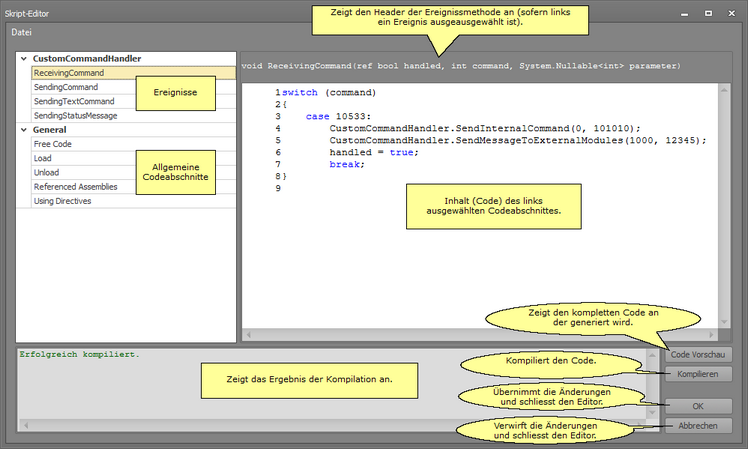
3.Optional kann mit einem Klick auf "Kompilieren" überprüft werden, ob die Codeabschnitte fehlerfrei sind (passiert bei einem Klick auf "OK" automatisch). Bei allfälligen Fehlern wird eine Beschreibung des Fehlers und die Fehlerposition (Zeilen- und Spaltennummer) angezeigt.

Falls die Beschreibung nicht ausreicht um die Fehlerursache zu entdecken, kann möglicherweise die Fehlerposition weiter helfen. Diese Fehlerposition bezieht sich auf den kompletten Code, welcher mit einem Klick auf "Code Vorschau" angezeigt werden kann.
4.Mit einem Klick auf "OK" werden die Änderungen übernommen, sofern sie fehlerfrei kompiliert werden können. Andernfalls wird der folgende Dialog angezeigt:
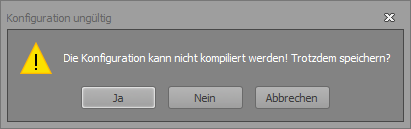
Zwar können die Änderungen trotzdem gespeichert werden, das Scripting wird aber nicht funktionieren!
5.Die Änderungen speichern.
6.Den Studio Controller neu starten.
Wichtig:
•Wird eine fehlerhafte Konfiguration gespeichert, wird das Scripting nicht funktionieren (komplett, nicht nur die fehlerhaften Abschnitte).
•In den Codeabschnitten dürfen keine blockierenden Funktionen verwendet werden, wie z.B. ein Sleep-Befehl, oder die Anzeige eines modalen Dialoges, andernfalls wird der Studio Controller nicht mehr richtig funktionieren!